жӮЁеҘҪпјҢзҷ»еҪ•еҗҺжүҚиғҪдёӢи®ўеҚ•е“ҰпјҒ
жӮЁеҘҪпјҢзҷ»еҪ•еҗҺжүҚиғҪдёӢи®ўеҚ•е“ҰпјҒ
жң¬зҜҮеҶ…е®№д»Ӣз»ҚдәҶвҖңwin7ејҖжңәж…ўжҖҺд№Ҳи§ЈеҶівҖқзҡ„жңүе…ізҹҘиҜҶпјҢеңЁе®һйҷ…жЎҲдҫӢзҡ„ж“ҚдҪңиҝҮзЁӢдёӯпјҢдёҚе°‘дәәйғҪдјҡйҒҮеҲ°иҝҷж ·зҡ„еӣ°еўғпјҢжҺҘдёӢжқҘе°ұи®©е°Ҹзј–еёҰйўҶеӨ§е®¶еӯҰд№ дёҖдёӢеҰӮдҪ•еӨ„зҗҶиҝҷдәӣжғ…еҶөеҗ§пјҒеёҢжңӣеӨ§е®¶д»”з»Ҷйҳ…иҜ»пјҢиғҪеӨҹеӯҰжңүжүҖжҲҗпјҒ
ж–№жі•дёҖпјҡ
и§ЈеҶіжҖқи·ҜпјҡеўһеӨ§иҷҡжӢҹеҶ…еӯҳ
1гҖҒејҖжңәеҗҺпјҢйј ж ҮеҸій”®зӮ№еҮ»вҖңи®Ўз®—жңәвҖқпјҢзңӢеҲ°вҖңеұһжҖ§вҖқжҢүй’®пјҢзӮ№еҮ»еұһжҖ§гҖӮ
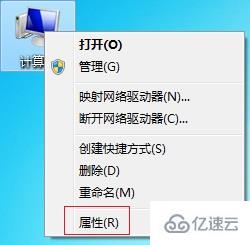
2гҖҒеңЁи®Ўз®—жңәеұһжҖ§дёӯпјҢе·ҰдёҠйқўжүҫеҲ°вҖңзі»з»ҹдҝқжҠӨвҖқпјҢйј ж Үе·Ұй”®зӮ№еҮ»вҖңзі»з»ҹдҝқжҠӨвҖқгҖӮ
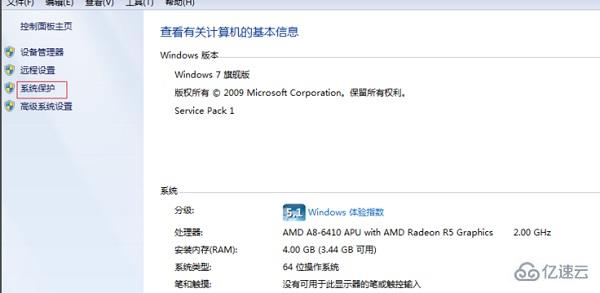
3гҖҒиҝӣе…ҘдәҶзі»з»ҹеұһжҖ§пјҢеңЁвҖңзі»з»ҹеұһжҖ§вҖқдёӯзңӢеҲ°дёҠйқўвҖңй«ҳзә§вҖқеӯ—ж ·пјҢзӮ№еҮ»вҖңй«ҳзә§вҖқпјҢзңӢеҲ°дёӢйқўжңүдёӘвҖңжҖ§иғҪвҖқеӯ—ж ·пјҢзӮ№еҮ»жҖ§иғҪдёӢйқўзҡ„вҖңи®ҫзҪ®вҖқгҖӮ
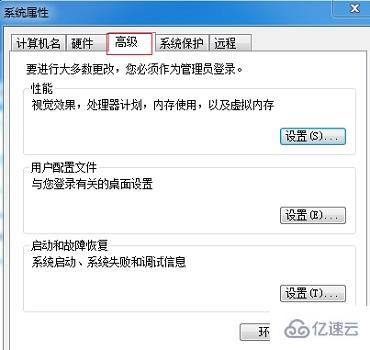
4гҖҒеңЁвҖңжҖ§иғҪйҖүйЎ№вҖқдёӯпјҢеҶҚж¬ЎзӮ№еҮ»вҖңй«ҳзә§вҖқпјҢеҰӮзәўжЎҶж ҮжіЁгҖӮ
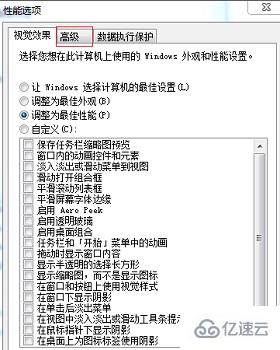
5гҖҒвҖңй«ҳзә§вҖқйЎөйқўдёӯжңүдёӘвҖңиҷҡжӢҹеҶ…еӯҳвҖқпјҢзӮ№еҮ»иҷҡжӢҹеҶ…еӯҳдёӢж–№зҡ„вҖңжӣҙж”№вҖқпјҢеңЁвҖңиҷҡжӢҹеҶ…еӯҳвҖқйЎөйқўпјҢжҠҠвҖңиҮӘеҠЁз®ЎзҗҶжүҖжңүй©ұеҠЁеҷЁж–Ү件еӨ§е°ҸвҖқзҡ„еӢҫеҺ»жҺүпјҢеӢҫйҖүдёӢйқўвҖңиҮӘе®ҡд№үеӨ§е°ҸвҖқпјҢ然еҗҺиҮӘиЎҢи®ҫзҪ®еҶ…еӯҳеӨ§е°ҸпјҢжҠҠеҺҹжқҘзҡ„жү©еӨ§дёҖдәӣпјҢзӮ№еҮ»вҖңзЎ®е®ҡвҖқеҚіеҸҜгҖӮ
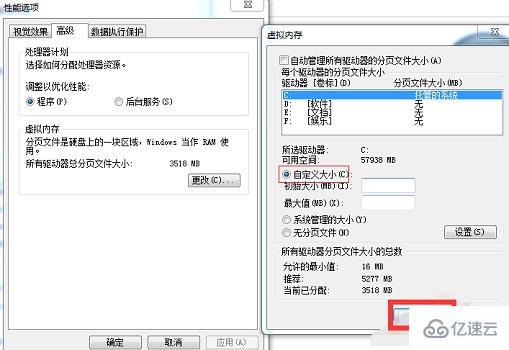
ж–№жі•дәҢпјҡ
и§ЈеҶіжҖқи·Ҝпјҡеёёжё…зҗҶзі»з»ҹеһғеңҫе’ҢзҰҒз”ЁеҗҜеҠЁйЎ№зӣ®
1гҖҒз”ұдәҺжҲ‘们жҜҸеӨ©дҪҝз”Ёз”өи„‘пјҢйҖ жҲҗзҡ„зі»з»ҹеһғеңҫеҫҲеӨҡпјҢд№ҹдјҡеҪұе“ҚејҖжңәзҡ„йҖҹеәҰпјҢжүҖд»ҘжҲ‘们иҰҒж—¶еёёзҡ„иҝӣиЎҢж–Ү件ж®Ӣз•ҷгҖҒйЎөйқўеһғеңҫиҝӣиЎҢжё…зҗҶпјҢиҝҷж ·д№ҹдјҡжҸҗй«ҳзі»з»ҹзҡ„ејҖжңәйҖҹеәҰгҖӮ
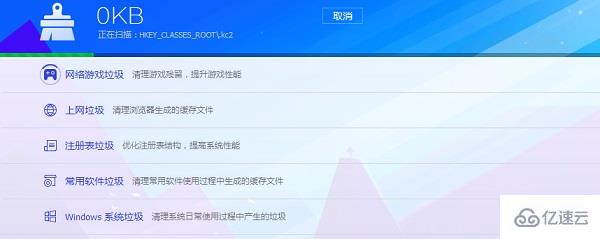
2гҖҒ然еҗҺзңӢзңӢжҲ‘们з”өи„‘д»»еҠЎж ҸжҳҜдёҚжҳҜжңүеҫҲеӨҡзЁӢеәҸпјҢжҲ‘们ејҖжңәж—¶пјҢжңүдәӣзЁӢеәҸдјҡејҖжңәиҮӘеҠЁиҝҗиЎҢпјҢжҜҸдёӘзЁӢеәҸзҡ„иҝҗиЎҢйғҪдјҡеёҰж…ўз”өи„‘еҗҜеҠЁйҖҹеәҰпјҢжҲ‘们иҝҷж ·ж“ҚдҪңпјҢеңЁиҝҗиЎҢж Ҹиҫ“е…ҘвҖңmsconfigвҖқпјҢ然еҗҺзЎ®е®ҡгҖӮ
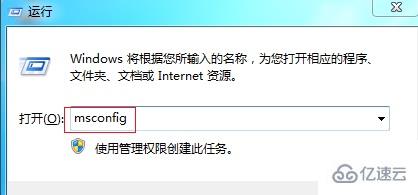
3гҖҒеңЁзі»з»ҹй…ҚзҪ®дёӯпјҢзӮ№еҮ»вҖңеҗҜеҠЁвҖқиҝҷдёҖж ҸпјҢжҠҠдёҖдәӣдёҚйңҖиҰҒзҡ„зЁӢеәҸиҪҜ件еүҚйқўжү“й’©пјҢзӮ№еҮ»вҖңе…ЁйғЁзҰҒз”ЁвҖқпјҢе°‘дәҶиҝҷдәӣиҪҜ件пјҢејҖжңәд№ҹдјҡеҝ«еҫҲеӨҡгҖӮ
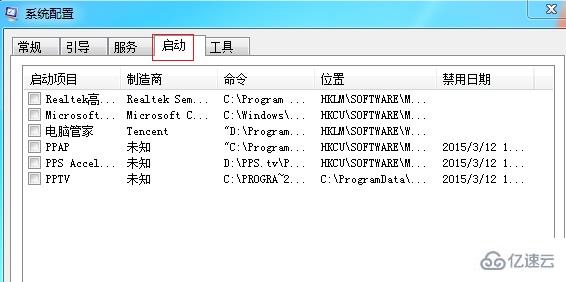
4гҖҒжңҖеҗҺиҰҒе‘ҠиҜүеӨ§е®¶пјҢд»ҘеҗҺдёӢиҪҪж–Ү件пјҢдёҚиҰҒж”ҫеңЁвҖңCзӣҳвҖқпјҢеӣ дёәcзӣҳжҳҜзі»з»ҹзӣҳпјҢеҫҲеӨҡж–Ү件й»ҳи®Өең°еқҖжҳҜcзӣҳпјҢжҲ‘们еҸҜд»Ҙж”№еҠЁе®үиЈ…дҪҚзҪ®пјҢеҰӮеӣҫдёӯж ҮзӨәпјҢжҠҠе®үиЈ…дҪҚзҪ®ж”ҫеңЁйҷӨдәҶCзӣҳеӨ–зҡ„е…¶д»–зӣҳз¬ҰгҖӮ
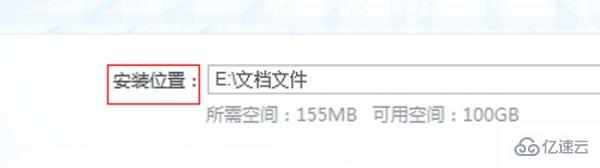
ж–№жі•дёүпјҡ
зі»з»ҹеңЁдҪҝз”Ёж—¶й—ҙй•ҝд№ӢеҗҺпјҢдјҡдә§з”ҹеҫҲеӨҡз”ЁжҲ·дёҚзҹҘйҒ“иғҪдёҚиғҪеҲ йҷӨзҡ„ж–Ү件пјҢиҝҷж—¶еҖҷжңҖеҝ«зҡ„ж–№жі•е°ұжҳҜйҮҚиЈ…зі»з»ҹдәҶгҖӮ
вҖңwin7ејҖжңәж…ўжҖҺд№Ҳи§ЈеҶівҖқзҡ„еҶ…е®№е°ұд»Ӣз»ҚеҲ°иҝҷйҮҢдәҶпјҢж„ҹи°ўеӨ§е®¶зҡ„йҳ…иҜ»гҖӮеҰӮжһңжғідәҶи§ЈжӣҙеӨҡиЎҢдёҡзӣёе…ізҡ„зҹҘиҜҶеҸҜд»Ҙе…іжіЁдәҝйҖҹдә‘зҪ‘з«ҷпјҢе°Ҹзј–е°ҶдёәеӨ§е®¶иҫ“еҮәжӣҙеӨҡй«ҳиҙЁйҮҸзҡ„е®һз”Ёж–Үз« пјҒ
е…ҚиҙЈеЈ°жҳҺпјҡжң¬з«ҷеҸ‘еёғзҡ„еҶ…е®№пјҲеӣҫзүҮгҖҒи§Ҷйў‘е’Ңж–Үеӯ—пјүд»ҘеҺҹеҲӣгҖҒиҪ¬иҪҪе’ҢеҲҶдә«дёәдё»пјҢж–Үз« и§ӮзӮ№дёҚд»ЈиЎЁжң¬зҪ‘з«ҷз«ӢеңәпјҢеҰӮжһңж¶үеҸҠдҫөжқғиҜ·иҒ”зі»з«ҷй•ҝйӮ®з®ұпјҡis@yisu.comиҝӣиЎҢдёҫжҠҘпјҢ并жҸҗдҫӣзӣёе…іиҜҒжҚ®пјҢдёҖз»ҸжҹҘе®һпјҢе°Ҷз«ӢеҲ»еҲ йҷӨж¶үе«ҢдҫөжқғеҶ…е®№гҖӮ